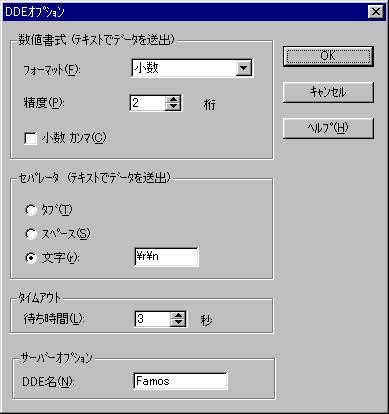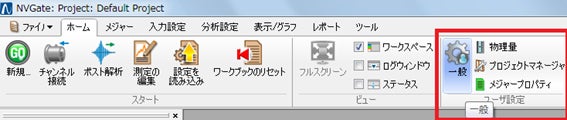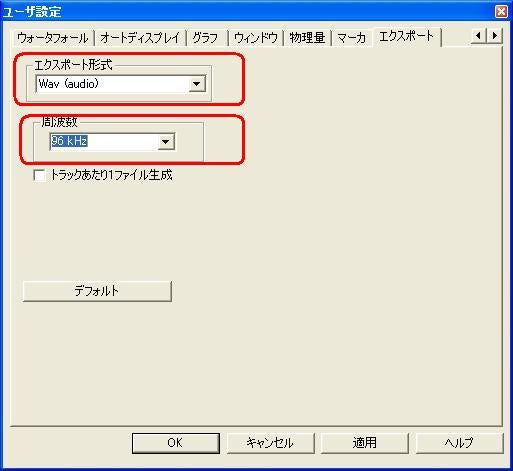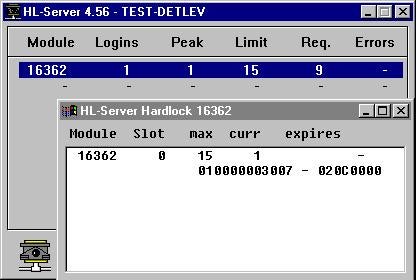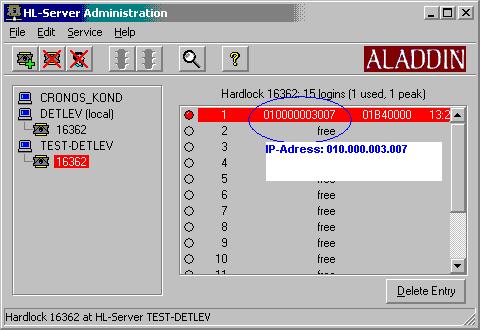FAQ
FAQ検索結果
検索キーワード:
Qスペクトラムキットを使用しない場合のFFT演算シーケンス
;-----------------
;FFTの設定
;-----------------
FFTOption 2 1 ;Window( 0:Rectangular /1:Hamming /2:Hanning /3:Blackman /4:Black
man/Harris /5:Flat-Top )
;Mode( 0:データ低減 /1:データ挿入 )
NumData = 1024 ;データ数
Overrap = 50 ;オーバーラップする率 [%]
RapData = Floor(NumData*(1-Overrap/100) )
;オーバーラップしない部分のデータ数
Delete Overrap
;-----------------
;アベレージ回数の計算
;-----------------
tempNum = Leng?( Data)
temp=1
NumAve=0
While temp<=tempNum-NumData+1
temp=temp+RapData
NumAve=NumAve+1
End
if NumAve=0
NumAve=NumAve+1
End
Delete tempNum
Delete temp
;-----------------
Result = Leng( 0, NumData) ;結果を格納する変数
Delta_F = 1/XDel?( Data)/NumData
Result = XDel( Result, Delta_F)
F1_Count = 1 ;FFT計算回数
F1_Start = 1 ;FFT開始ポイント
While F1_Count <= NumAve
F1_DataCut = CutIndex( Data, F1_Start, F1_Start+NumData-1 )
F1_FFT = Spec( F1_DataCut )
Delete F1_DataCut
Result = Result+F1_FFT.m
F1_Count = F1_Count + 1
F1_Start = F1_Start + RapData
End
Result = Result/(F1_Count-1)
;-----------------
;検証
; スペクトラムキットと比較
;-----------------
Res_Spec = AmpSpectrumPeak_1( Data, 1024, 2, 50, 1)
Delete F1_*
Delete NumData
Delete NumAve
Delete RapData
Delete Delete Delta_F
Qインポートフィルターを使ったファイルの読み込み方法
インポートフィルターファイルを使ってファイルを読み込むサンプルを示します。
;ダイアログを使ってファイルを選択します
_filename=DlgFileName
("c:\", "wav","WAVファイルを選択してください",0)
If TLeng(_filename)>0
;ファイルIDの取得
;ファイルへはこのIDを使ってアクセスします。
_fid = FileOpenFAS( _filename, "OROS_WAV.FAS", 0)
;ファイル内の全てのデータを取得します。
_max = FileObjNum?(_fid)
_i=1
While _i<=_max
_chname = FileObjName?(_fid, _i)
<_chname> = FileObjRead(_fid, _i)
Show <_chname>
_i=_i+1
End
_err = FileClose(_fid)
End
Delete _*
QFileTime構造体の読み込み方法
可能です。
FILETIME構造体は符号なし64ビットで日付と時間の値を保持します。この値は1601/01から100ナノ秒単位で表現されます。
struct{
DWORD TimeLow;
DWORD TimeHigh;
} FILETIME;
imcの時間フォーマットは1980/1/1から秒単位で記録されます。
1980/1/1はFILETIME形式では以下のように表現されます。
FILETIME:
High = 27846559
Low = 3788865536
従いまして以下の式で変換することができます。
ImcTime = ((TimeHigh-27846559)*4294967296+TimeLow-3788865536)/1e7
(see attachment ReadFileTime.def)
QDDE通信でExcelにデータを転送できますか?(シーケンスを使用:FAMOS ⇒ Excel)
QMACアドレスを知りたい
(1) "スタートメニュー/すべてのプログラム/アクセサリ/コマンドプロンプト"を選択してください。
黒い画面が開きます。
(2) 次のように打ち込み、実行してください。
ping 223.255.253.50
(3) 次のように打ち込み、実行してください。
arp -a
以上でMACアドレスが表示されます。
以下がコマンドプロンプトの表示例です。
***************************************************************
Microsoft Windows XP [Version 5.1.2600]
(C) Copyright 1985-2001 Microsoft Corp.
C:\Documents and Settings\user>ping 223.255.253.50 <<<< pingコマンド
Pinging 192.168.116.5 with 32 bytes of data:
Reply from 223.255.253.50: bytes=32 time=1ms TTL=128
Reply from 223.255.253.50: bytes=32 time<1ms TTL=128
Reply from 223.255.253.50: bytes=32 time<1ms TTL=128
Reply from 223.255.253.50: bytes=32 time<1ms TTL=128
Ping statistics for 223.255.253.50:
Packets: Sent = 4, Received = 4, Lost = 0 (0% loss),
Approximate round trip times in milli-seconds:
Minimum = 0ms, Maximum = 1ms, Average = 0ms
C:\Documents and Settings\user>arp -a <<<<<<<<<<<<<<<<< arpコマンド
Interface: 223.255.253.100 --- 0x2
Internet Address Physical Address Type
223.255.253.50 00-d0-59-33-f2-e8 dynamic<<<<<<<<<<<<<<<<< MACアドレス
Q凡例の文字サイズを変更したい
Ver 7.4から凡例の文字サイズの変更がサポートされました。カーブウィンドウメニューの[設定]>[凡例]の[Font size (pt), -style:]で設定できます。シーケンスでは
CwDisplaySet("legend.font.size",)関数が相当します。
Ver 7.3までではカーブウィンドウメニューの[オプション]>[ユーザー設定]>[フォント選択モード]を[このウィンドウに対するそれぞれ]に設定して[フォント]を変更して下さい。シーケンスではCwGlobalSet("font.size",)関数が相当します。
ただし凡例以外の軸のラベルなどのテキストも影響を受けます。
QCW / CCW / Zero 調整つまみを回しても、振り切れて調整範囲に入りません。
下記の原因が考えられます。
ダイナモメータの調査と調整が必要ですので、弊社へお問い合わせください。
- 調整つまみのポテンショメータの故障
- ロードセルアンプの故障
- ロードセルの物理的な位置のずれ
- コントローラ/表示器の故障や設定のズレ
Q目盛数を設定する(シーケンス)
Q一定数値列の作成
関数”Leng”を使って、一定数値信号を作成できます。次のコマンドで、0値が10個作成されます。関数”Leng”は関数グループ16にあります。
Value0 = Leng ( 0, 10 )
また、関数”Ramp”を使っても同じことを実現できます。関数”Ramp”は関数グループ6にあります。
Value0 = Ramp ( 0, 1, 10 ) * 0
注意:
関数”Ramp”では、同時にサンプリングタイムを定義できます。関数”Leng”の場合、サンプリングレートは1[sec]に固定されます。変数を生成後に関数”xDel”で指定できます。関数”xDel”は関数グループ16にあります。
値3の一定数値列を作成するためには、以下のようにしてください。
Value3 = Leng( 0, 10 ) + 3
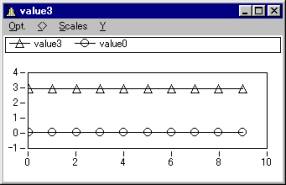
Q使用するプリンターによって0.1mmずれてしまいます。修正できますか?
印刷時の大きさなど基本的な設定はメニュー“ファイル / ページ設定”で設定したとおりになります。但し、プリンターやプリンタードライバーの固有の特性で0.1[mm]単位で希望する大きさとずれてしまうことがあります。(この現象はプリンターに依存しますので、他のアプリケーションでも発生します。)
レポートジェネレータはこの現象を修正し、正確な大きさで印刷する機能を持っています。
設定の手順は以下に従ってください。
STEP 1
メニュー”ファイル/ドキュメント情報”をクリック。
STEP 2
起動したダイアログの””ページ設定タブを表示
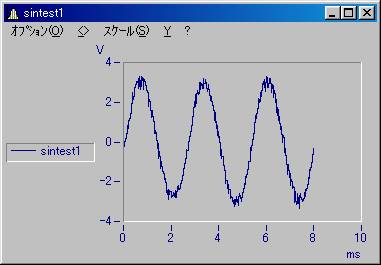
STEP 3
“印刷ストレッチ”の各項目で0.1[mm]単位で調節できます。
Q波形をWAVE形式で保存したい
FAMOSに読み込まれた変数は通常FAMOS形式で保存されます。
これをWAVE形式で保存したい場合にはサウンドキットを利用してください。
Example
次の関数を実行させて下さい。この例ではCh1というデータをWAVE形式で保存します。
Err = SndSaveM( "C:\Sample.WAV", Ch1, 16)
関連
サウンドキットはデフォルトではインストールされません。
サウンドキットがインストールされているかどうか確認するためにはこちらを参照してください。
Qオフライン解析したとき、オンラインの結果と一致しません。
OROSはオンライン解析時に時系列波形にデジタルフィルターをかけ、これを解析しています。このとき、デジタルフィルターの適用によりデータの最初の部分が安定しない場合があります。そこで、256点分後からデータ解析を開始します。
時系列データをオフラインで解析する場合、この256点分を取り除いてから計算してください。
Example
時系列データから計算した結果とOROSでオンライン解析した結果を比較します。
時系列データは結果がよくわかるようにチャープ信号を入力します。
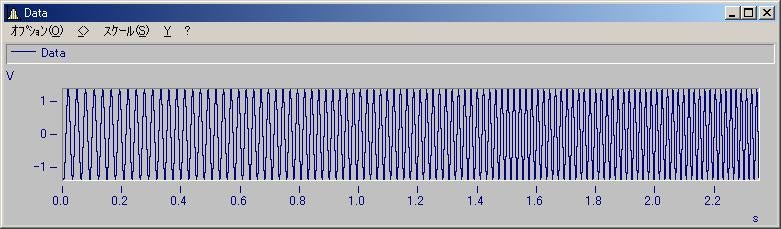
このデータをFFTした場合、以下のようにピーク周波数が時間とともに移動します。
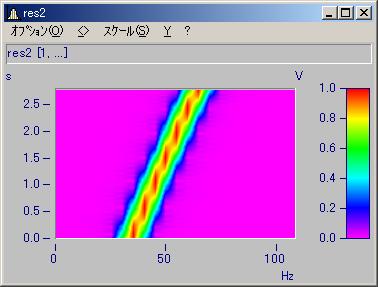
1ブロック分だけのデータを切り出し、オンライン解析結果と比較します。
res = CutIndex( Data, 256+1, 256+1024)
OFFLine = dB( AmpSpectrumRMS_1( res, 1024, 2, 0, 1))
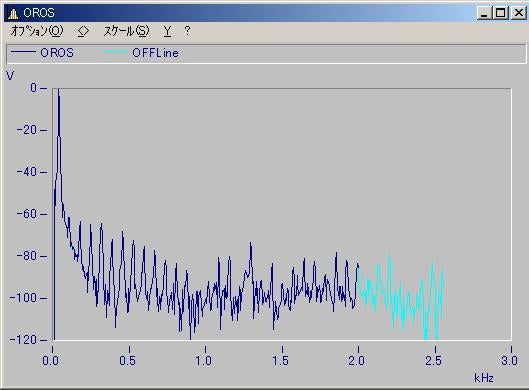
Q数値を切り捨てするためには?
Qウォータフォール表示でZ軸を不等間隔で表示する方法
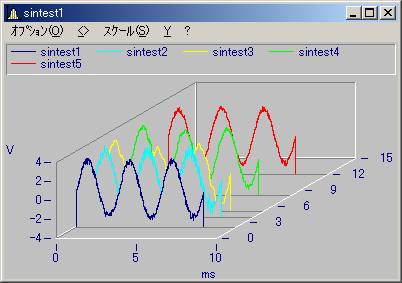
STEP1
FAMOSサンプルデータ“Sintest1”~“Sintest5”を読み込みます。
STEP2
Sintest1を変数リストで選択してプロパティを表示させます。
“構造”タブでZ0=2に設定します。
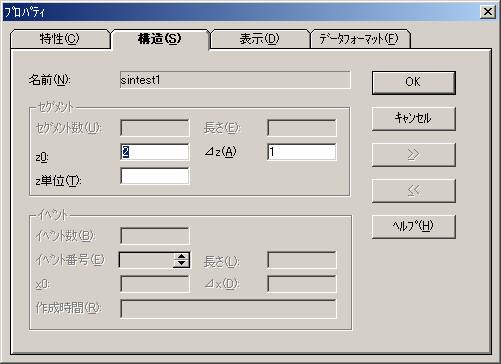
STEP3
Sintest2に対して同様にZ0=4を設定します。
同様にSintest3=5、Sintest4=8、Sintest5=12と設定します。
STEP4
“Sintest1”~“Sintest5”を同じカーブウィンドウに表示させ、表示の種類をウォーターフォールにします。
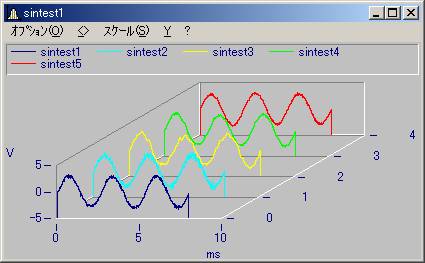
STEP5
カーブウィンドウメニュー“オプション/3D”を選択して、データのZ座標を“データのZ座標を加える”を選択します。

以上で不等間隔で表示されます。
QWav(audio)で44.1kHz以外に48kHzや96kHzで出力できますか?
QNVGateデータをMEscopeに読み込めない
MEscopeのバージョンにより対応していない場合があります。
この場合、ME'scopeVESでインポートするには下記操作が必要になります。
”C:\Program Files\OROS\OR3X”フォルダにある以下の7つのファイルを”C:\WINDOWS\system32”にコピーして下さい。
- DataBase.dll
- DllIniTools.dll
- HDAccess.dll
- NVGateResultFile.dll
- OROSCom.dll
- Resultat.dll
- SignalFile.dll
以上により、ME'scopeVESでもNVGateのresファイルが読めるようになります。
QNVDriveとNVGateの特徴を教えてください
1. NVGateのLink (リンク)フォルダ
NVDriveを使ってユーザがツールを作った場合に、NVGateのLinkフォルダにプログラムを配置するとNVGateのリボンメニューからプログラムを呼び出せるようになりとても便利です。
リンクフォルダは「C:\OROS\NVGate data\Links」がデフォルトで指定されています。作成したプログラムのexe形式もしくはショートカットをここに配置することで、リボンメニューからアクセスができます。

図: NVGateのリボンメニューからプログラムにアクセス
2. FFTアナライザー本体を変更しても使用可能
NVDriveアプリケーションはFFTアナライザー本体のライセンスとは関係なく使用することができます。これは、一度アプリケーションを作成すれば、新しくFFTアナライザー本体を追加購入した場合でもNVDriveアプリケーションについては開発の工数を含め特別なコストをかけることなくそのまま使用できるということです。
3. TCP/IP接続によるネットワーク接続
NVDriveはどこからでもアクセスできる標準TCP/IPソケットを通してNVGateをコントロールします。このことはNVDriveアプリケーションをNVGateと同じPCにインストールして動作させることでだけでなく、 TCP/Iで接続された他の機械にOR3Xアナライザー配置してリモート操作ができる可能性を示しています。
ネットワークを通してNVGateにアクセスするためにはNVGateコンピュータのIPアドレスが必要なだけです。NVDriveはTCP/IPの通信さえ確立してしまえば、他のライブラリーやプラットフォームに依存することがありません。
もし必要があれば、LinuxコンピュータからC言語アプリケーションでNVGateをコントロールすることもできます。
Qシャフトが3種類ありますが、どのように使い分ければいいのですか?
TMシリーズにはトルクの大きさにより3種類のシャフトがあります。スムーズシャフトは小トルク、高速回転に適し、大トルクモデルはキーウェイシャフトかスプラインシャフトです。
QDDE通信でExcelにデータを転送できますか?(メニューを使用:FAMOS ⇒ Excel)
メニュー”エクストラ / DDE”を選択して、以下のダイアログを表示させます。
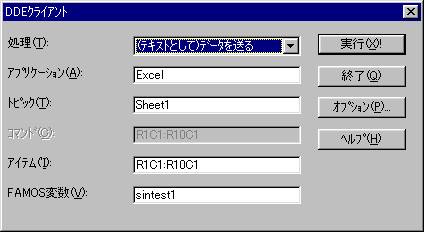
| 項目 | 設定 | 備考 |
|---|---|---|
| 処理 | テキストとしてデータを送る | |
| アプリケーション | Excel | アプリケーション名はそれぞれのソフトウェアで決まっています。各アプリケーションのマニュアルを参照してください。 |
| トピック | Sheet1 | Excelの場合、シート名を指定します。 |
| アイテム | R1C1:R10C1 | Excelの場合、セル位置を指定します。 この例ではA列の1~10行目までにデータを転送します。 |
| FAMOS変数 | sintest1 | 転送したい変数を指定します。 |
結果は以下のようになります。

【注意】
DDE通信ではテキストとしてデータを他のアプリケーションに転送します。
そこで、文字の区切りコードなどを他のアプリケーションにあわせて変更する必要があります。
その方法は、上のダイアログの<オプション>ボタンを押してください。
以下のダイアログで、数値の精度や区切り文字などを指定することができます。
例えば、Excelでは行方向にデータを区切る場合、<CR>+<LF>が必要になります。
また、列方向にデータを転送する場合、<TAB>で区切ります。
(これはEXCELの規則です。こちらを参考にしてください。)